В сети существует огромное количество самых разнообразных вирусов от безвредных шуточных, до очень сложных шифровальщиков. Один из таких вредителей, которые портят пользователям комфортное пребывание в сети — вирус Url Mal. В этой статье мы расскажем, как удалить Url Mal с помощью Avast и других программ, предназначенных для этой цели.
Что такое вирус Url Mal
Вирус Url Mal в сети известен ещё как угонщик браузеров. Его задача после проникновения в ПК изменить настройки всех установленных браузеров, чтобы при попытке открыть тот или иной сайт обозреватель перенаправлял пользователя на вредоносный ресурс. Если у вас на ПК установлен антивирус Аваст, то он будет предупреждать о блокировке перехода на вредоносный ресурс. Однако не стоит обольщаться. Всё что может сделать Аваст — это предупредить юзера. Но сам вирус как был на компьютере, так никуда не денется и продолжит хозяйничать.
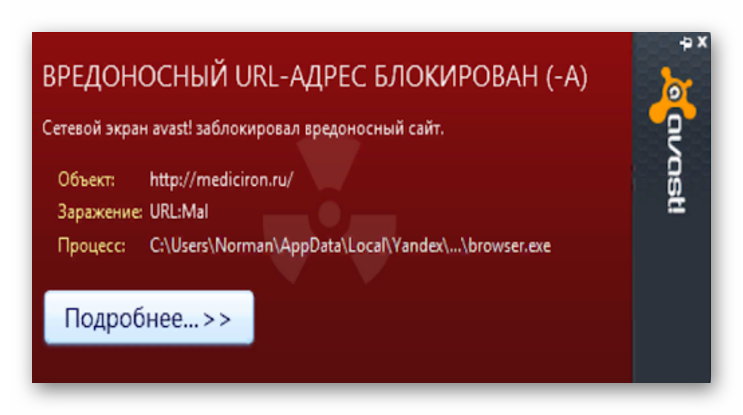
Сам по себе вирус не может попасть в ПК. Как правило, он попадает в компьютер при скачивании файлов с непроверенных ресурсов. В зоне риска крякнутые программы, сообщения с подозрительными вложениями, присланные вам на почту от неизвестных контактов. Посещение вредоносных сайтов. Файлообменники и менеджеры загрузок, с их помощью, хоть и не специально, но тоже можно схватить зловреда.
Удаление запланированных задач и служб:
- В разделе «Инструменты» переходим в раздел «Запуск».
- Далее, переключаемся в «Запланированные задачи».
- Здесь отключаем и удаляем все подозрительные задачи.
- То же касается и служб. Не стоит бояться здесь отключить что-то важное. Системные службы тут не отображаются, Посмотрите внимательно названия служб. Возможно, какое-то из них отвечает за запуск вредоносного ресурса.
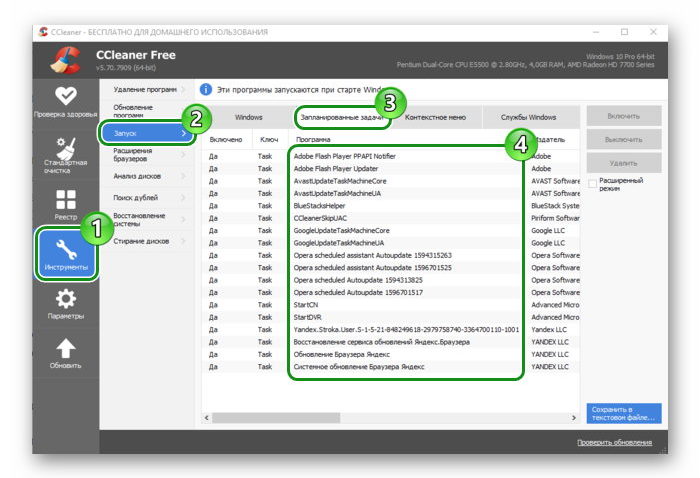
Не уходим далеко. Здесь же в разделе «Инструменты»/«Запуск»/Windows находятся программы автозапуска. Те утилиты и приложения, которые запускаются вместе с системой при включении. Отключите вредоносные, если таковые есть или незнакомые программы, которых вы лично не устанавливали.
Расширения или дополнения позволяют расширить функциональность обозревателя. Но также эти мини-программы, встраиваемые в обозреватель, если они были инсталлированы вредоносным приложением, будут и дальше вредить даже после чистки ПК от вирусов. Удалите ненужные или незнакомые.
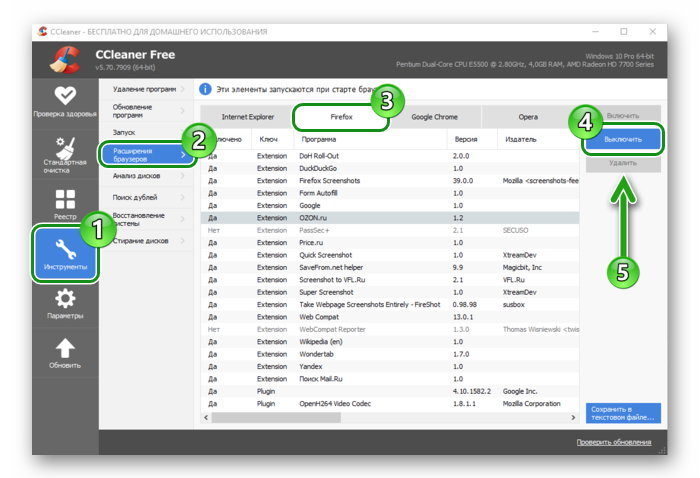
В процессе работы вируса он самопроизвольно, втихую, из сети может загрузить и установить всякой дряни, о которой вы можете и не подозревать.
Удалить неизвестные программы, установленные вирусом, можно как стандартным способом из раздела «Панель управления»/«Удаление программ», но и с помощью утилиты CCleaner. Принцип полностью идентичен за исключением интерфейса.
- Переключаемся в категорию «Удаление программ».
- Просмотрите внимательно список и удалите неизвестные или подозрительные программы.
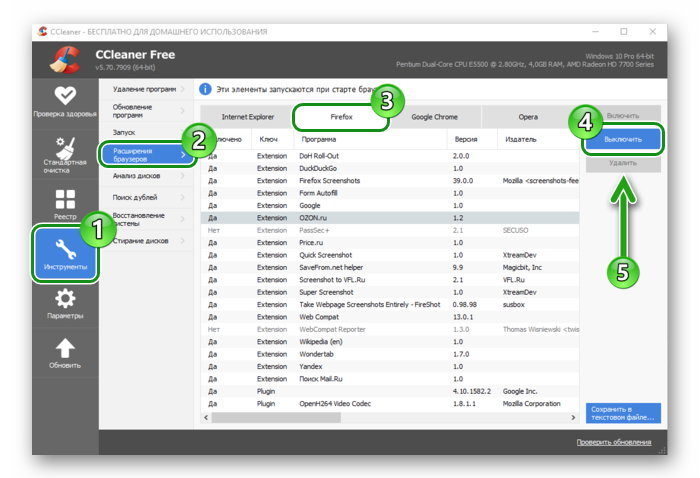
Заключение
После успешного удаления вируса из системы и браузеров вам предстоит вручную восстановить пользовательские настройки обозревателей, такие как стартовая страница, поисковая система и прочие. Встроенные инструменты браузеров также помогут удалить следы вредоносного кода, но сильно полагаться на них не стоит.
При комплексном подходе, и запасом терпения, с помощью нашей инструкции вы избавитесь от нарушителя вашего интернет-спокойствия. Но помимо инструментов, которые доступны для лечения ПК и очистки его от следов вирусов нужно повышать свою компьютерную грамотность. Следить, чтобы на ПК стояла всегда актуальная версия антивирусной программы с обновляемыми вирусными базами данных. Не переходить по сомнительным ссылкам и не качать на ПК подозрительные файлы. Желание получить кряк от какой-то платной программы может сыграть с вами злую шутку, последствия которой вам придётся мучительно долго исправлять.
